
时间:2020-10-31 12:56:51 来源:www.win10xitong.com 作者:win10
时不时的都会有网友来问小编Win10自带应用商店闪退的问题的解决方法,今天小编就再来解答一次。推测还会有一些网友也会遇到同样的问题,要是你急着处理这个Win10自带应用商店闪退的情况,就没有时间去找高手帮忙了,我们就自己来学着弄吧,其实我们只需要这样简单的设置:1、按 Win 键,或点击左下角的开始菜单,在打开的菜单项中,选择开关电源键上面的齿轮状图标,这个就是设置;2、按 Win + i 组合键,快速打开Windows 设置,搜索框可以查找设置,也可以直接点击应用(卸载、默认应用、可选功能)就能够轻松的解决了,为了让大家更好的解决Win10自带应用商店闪退问题,我们下面就带来了很详细的详细解决技巧。
方法一:重置应用商店
1、按 Win 键,或点击左下角的开始菜单,在打开的菜单项中,选择开关电源键上面的齿轮状图标,这个就是设置;
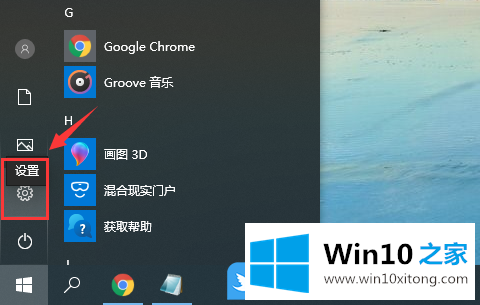
2、按 Win + i 组合键,快速打开Windows 设置,搜索框可以查找设置,也可以直接点击应用(卸载、默认应用、可选功能);
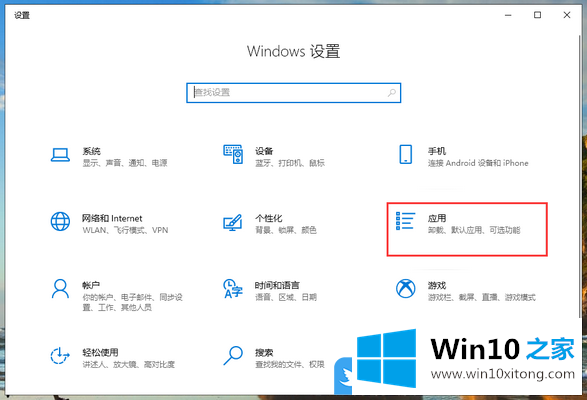
3、应用和功能主页设置窗口中,在右侧找到Microsoft Store(应用商店),点击展开选择高级选项;
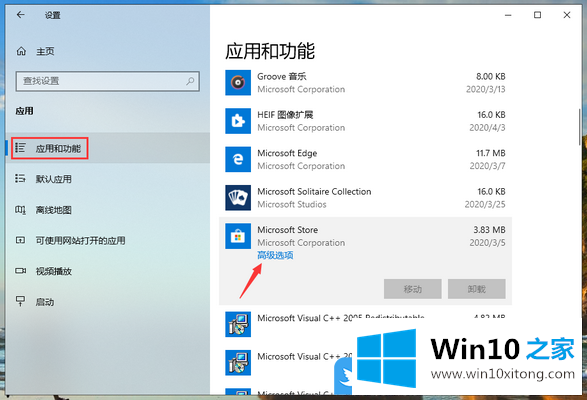
4、Microsoft Store(应用商店)窗口中,点击重置(如果此应用无法正常运行,请重置。这会删除此应用的数据);
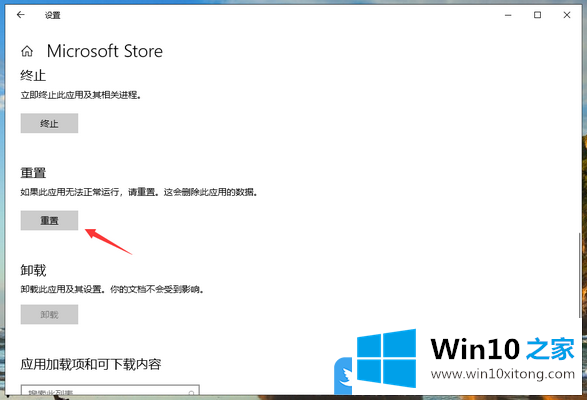
5、弹出这将永久删除此设备上的应用数据,包括你你的首选项和登录详细信息提示窗口,再次点击重置按钮将应用商店重置,然后将电脑重启即可完成应用商店的重置。
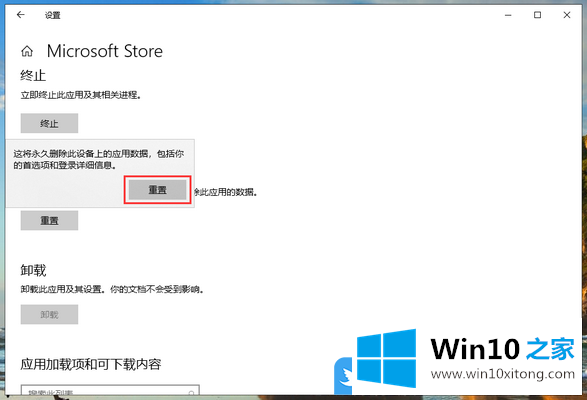
方法二:重新安装应用商店
1、右键点击左下角的开始菜单,或按 Win + X 组合键,快速打开左下角开始菜单的隐藏菜单,在打开的菜单项中,选择Windows PowerShell(管理员);
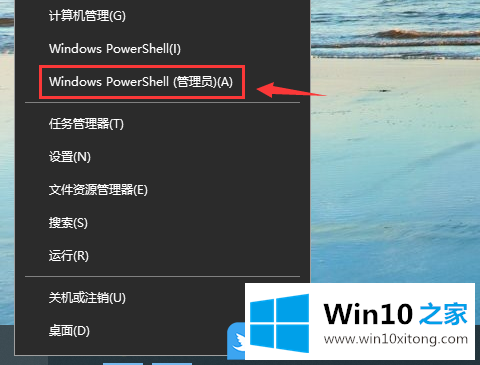
2、管理员:Windows PowerShell窗口中,输入并回车执行以下命令即可重新安装应用商店Get-AppxPackage -all *Microsoft.WindowsStore* |% {Add-AppxPackage -register -disabledevelopmentmode ($_.installlocation + “\appxmanifest.xml”)}
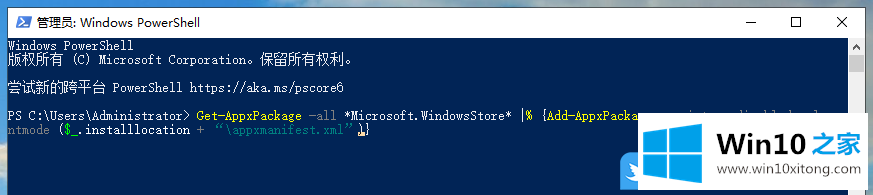
以上就是Win10自带应用商店闪退|Win10应用商店打不开闪退文章。
许多朋友都遇到了Win10自带应用商店闪退的问题,只需要按照上面小编说的方法去做,就可以解决,今天的内容到这里就结束了,这篇文章应该会帮助大家解决这个问题,同时希望大家多多支持本站。